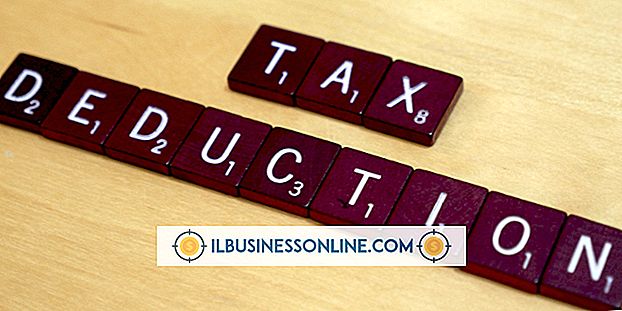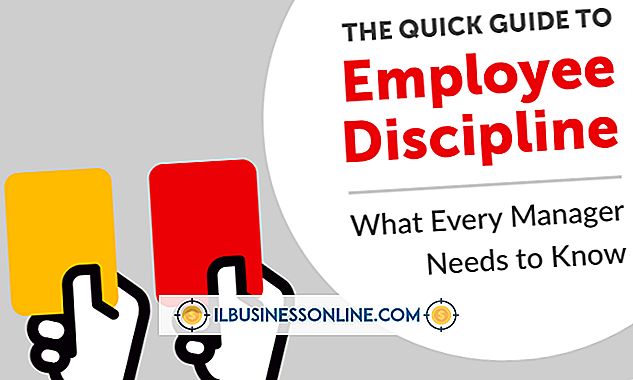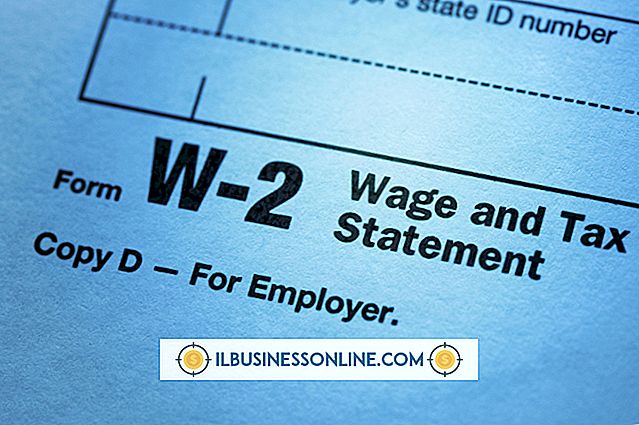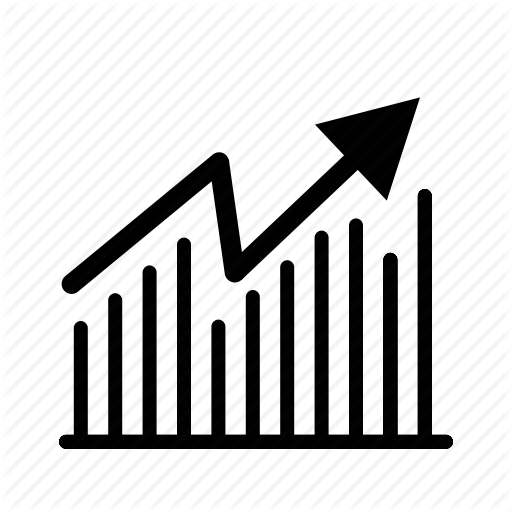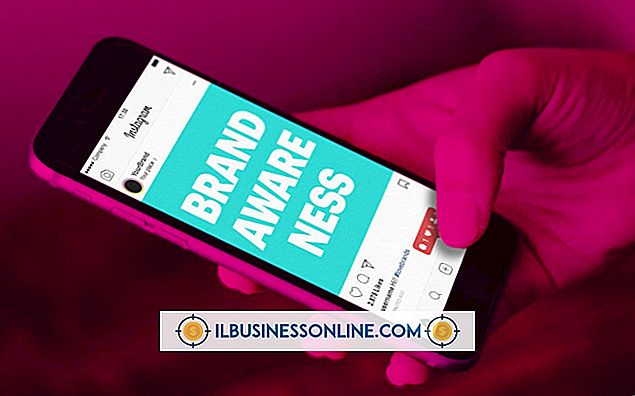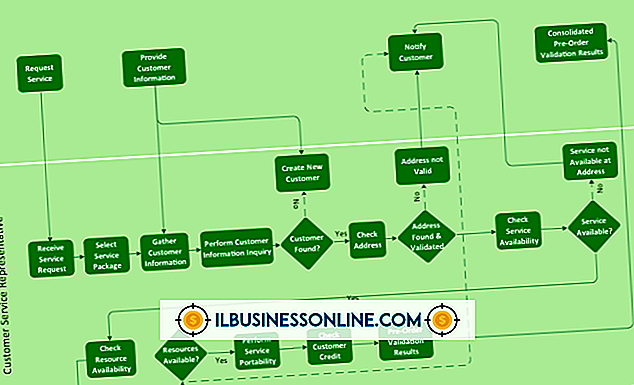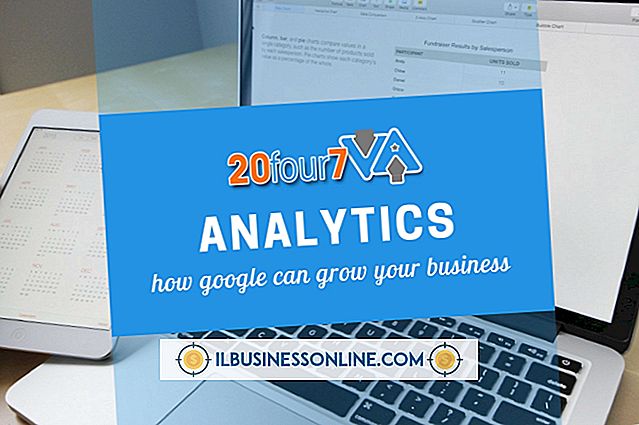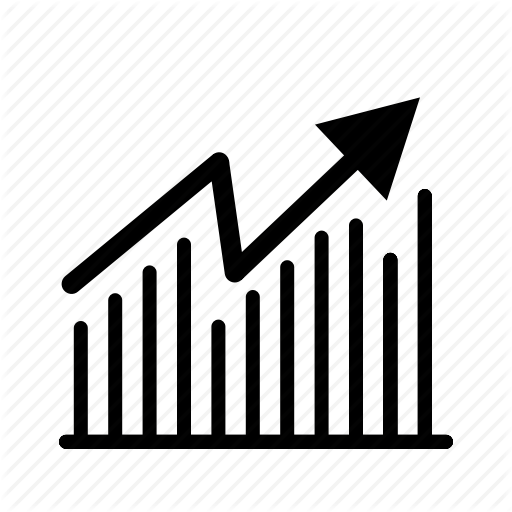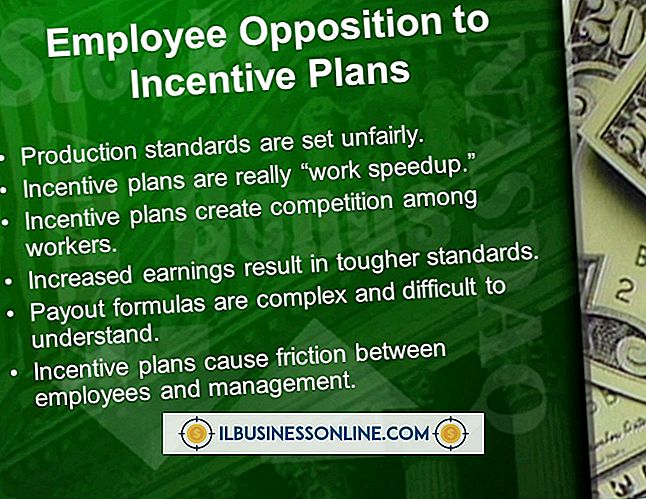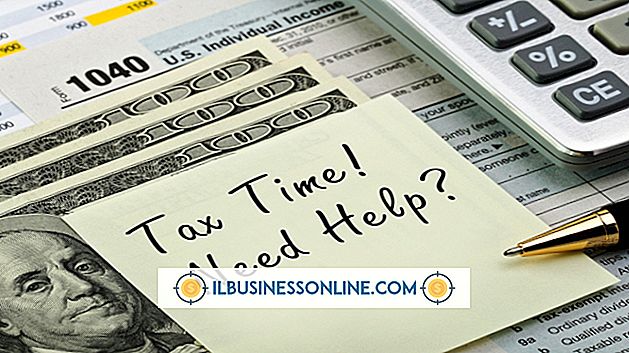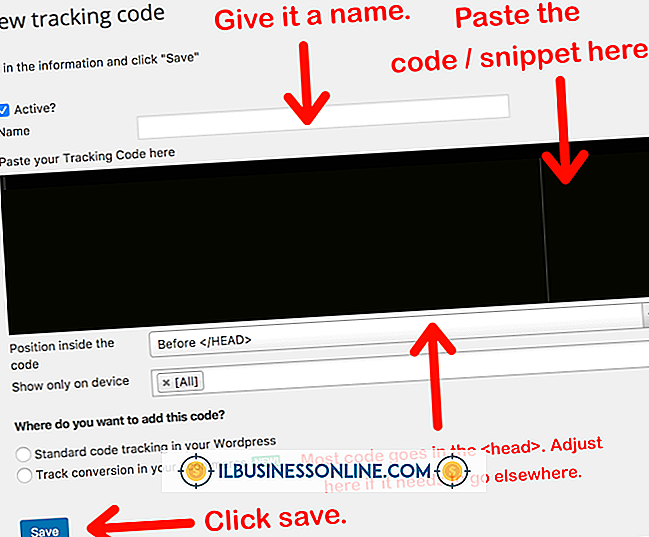Gmail vil ikke videresende den komplette e-postadressen

Gmails nettbaserte grensesnitt organiserer dine innkommende meldinger i opp til fem kategorier i kategorien. Som standard danner frem og tilbake utveksling med venner og kolleger samtaler, Gmail-begrepet for hvilken annen e-postprogramvare blir til tråder som består av individuelle meldingsfiler. Du kan videresende en enkelt melding i en samtale eller hele utvekslingen. Hvordan du ser og behandler samtalen, bestemmer hvor mye Gmail forventer.
Conversationally Speaking
Når du logger deg på Gmail-grensesnittet på nettet, ser du opptil fem kategoriene med kategorisert melding. Primærmeldinger kommer fra nære kontakter, sosiale kommunikasjoner fra sosiale medier, kampanjer fra markedsførere og abonnementer, oppdateringer fra finansinstitusjoner og transaksjoner, og forumfanen fungerer som kategori for diskusjonsgrupper. I innboksen din viser en samtale navnene på personene som er involvert i det, etterfulgt av totalt antall deltakere, vist i parentes. Når du åpner en samtale, ser du et enhetlig vindu som inneholder meldingssegmenter fra enkelte bidragsytere i frem og tilbake til hele utvekslingen.
Fremover, mars
Når du har åpnet en Gmail-samtale, kan du markere en individuell melding og klikke på "Videresend" -linken nederst i meldingen for å videresende den siste delen av samtalen. Hvis du vil videresende en eldre melding, velger du den og åpner rullegardinmenyen utløst av nedpilen ved siden av svarknappen. Fra den menyen, velg "Videresend". Nå kan du adressere det utgående missivet, annotere det, beholde eller fjerne filer som er vedlagt den opprinnelige meldingen, og klikk på "Send" -knappen for å sende det fremsendte innholdet på vei.
Hvorfor ikke ta alt av meg
Videresending av en hel Gmail-samtale krever en annen tilnærming enn meldingsmeldingen. Hvis du vil pakke opp alle meldingene sine og sende en kopi til noen som trenger å hente seg på en rekke arrangementer eller ideer, åpner du en samtale og klikker på "Mer" -knappen i Gmail-verktøylinjen for å få tilgang til en rullegardinmeny med alternativer. Velg "Videresend alle" for å inkludere den fulle samtalen i din utgående melding. Adresse til den aktuelle parten og klikk på "Send" -knappen. Den videresendte meldingen gjentar hele sekvensen i kronologisk rekkefølge, begynner med den eldste komponenten.
Slutt på samtale
Hvis du foretrekker å ikke organisere meldingene dine i samtaler, kan du overstyre Gmail-standardene til fordel for atferd som ser ut som en vanlig e-postorganisasjon. Gearikonet øverst til høyre i Gmail-vinduet gir tilgang til Innstillinger-skjermbildet, hvorfra du kan velge kategorien Generelt for å nå alternativet "Samtalevisning". Når du deaktiverer den, separerer dine eksisterende samtaler med tilbakemelding i individuelle meldinger, og dine påfølgende meldingsutvekslinger dannes ikke i samtaler.